- AviUtl と XviD のセットアップ
- 必要なファイルをダウンロードします。
名称 URL AviUtl http://ruriruri.zone.ne.jp/aviutl/ XviD http://www.xvid.org/Downloads.15.0.html - 任意の場所にフォルダを作成して AviUtl のファイルを展開します。
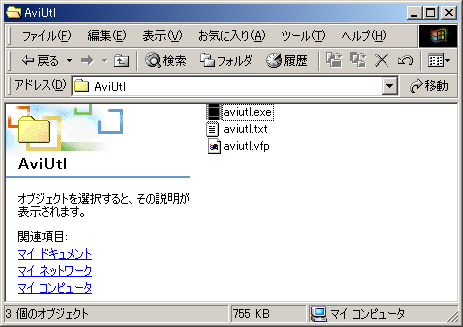
- XviD はセットアッププログラムを起動してインストールします。
- 必要なファイルをダウンロードします。
- プラグインのインストール
- "PV3-AviUtl-(バージョン番号).exe" をダウンロードしてファイルをダブルクリックし、プラグイン一式をインストールします。
- AviUtl 本体が入っているフォルダにプラグインをコピーします。プラグインは Windows がインストールされているドライブの "\Program Files\EARTH SOFT\PV3 2.x\AviUtl" フォルダにあります。
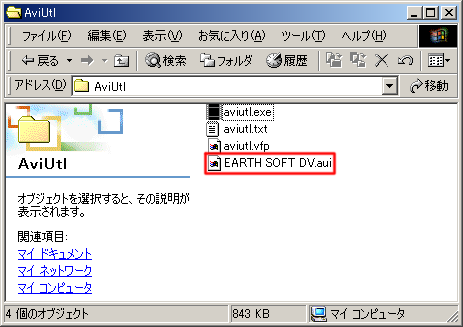
- AviUtl の設定
- AviUtl を起動します。
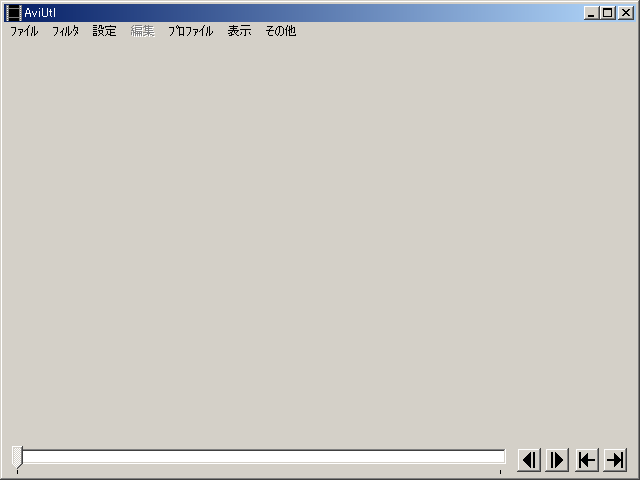
- メニューから「その他」→「入力プラグイン情報」を選んで、プラグインが正しく認識されているのを確認します。
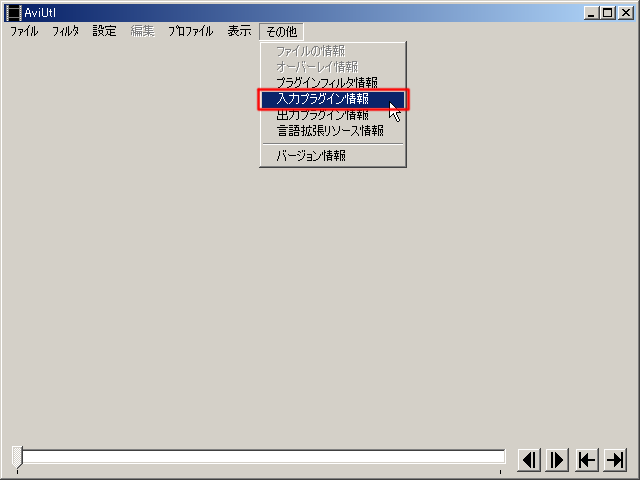

- 1280×1080 の画像を扱う場合は、最大画像サイズを変更します。メニューから「ファイル」→「環境設定」→「システムの設定」を選びます。最大画像サイズを幅「1280」高さ「1080」にして、「OK」をクリックします。設定値を有効にするため、AviUtl を一旦終了し、再度起動してください。青枠で囲まれた「ロード時に映像と音声の長さが...」は通常チェックする必要はありません。変換後の AVI ファイルの映像と音声がずれる場合のみ、チェックを入れてください。
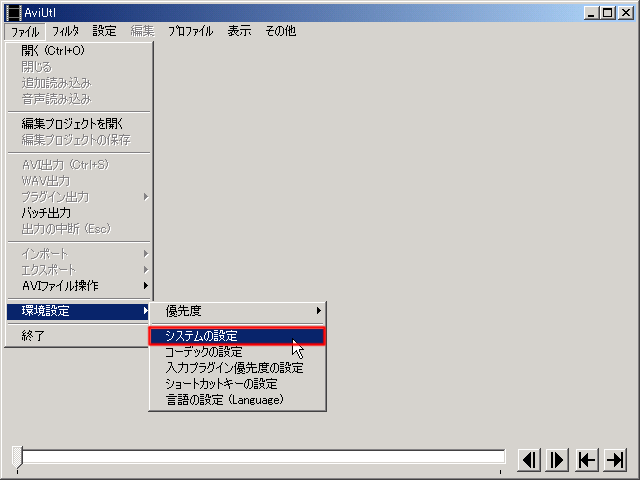
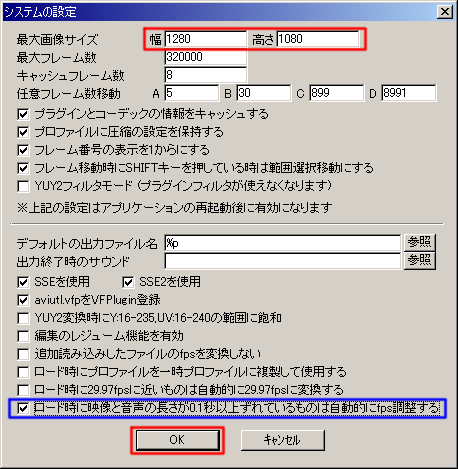
- AviUtl を起動します。
- ファイルの読み込み・AVI 書き出し
- メニューから「ファイル」→「開く」を選びます。
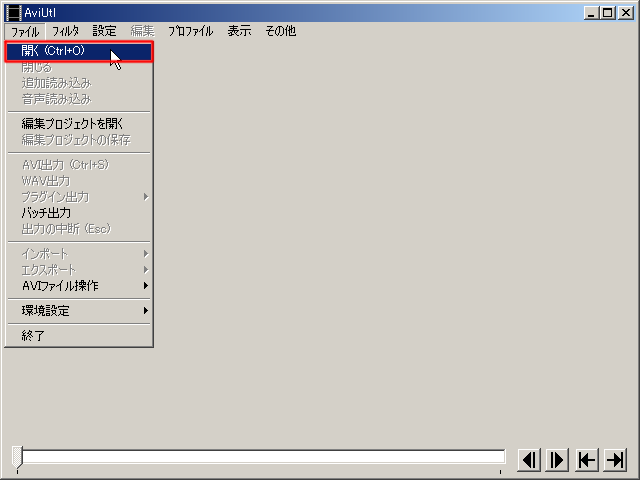
- ファイルを選んで、「開く」をクリックします。
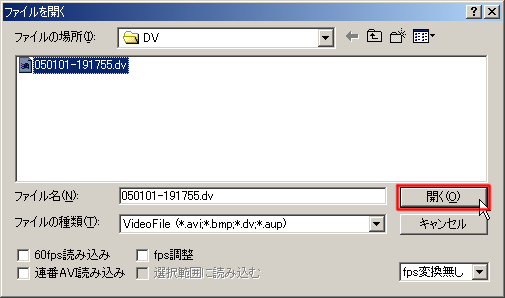
- 先頭のフレームが表示されます。メニューから「設定」→「サイズの変更」→「指定サイズ」を選び、ソースに応じてサイズを変更します。
ソース 横 縦 480i/480p (4:3) 640 480 480i/480p (16:9) 852 480 1280x1080i 1280 720 1440x1080i 1440 810 
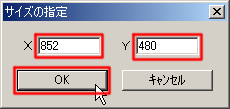
- メニューの「設定」→「インターレースの解除」項目をソースに合わせて選択します。
ソース 選択項目 480i ボトムフィールド→トップフィールド 480p (どちらに設定されていても構いません) 1080i トップフィールド→ボトムフィールド 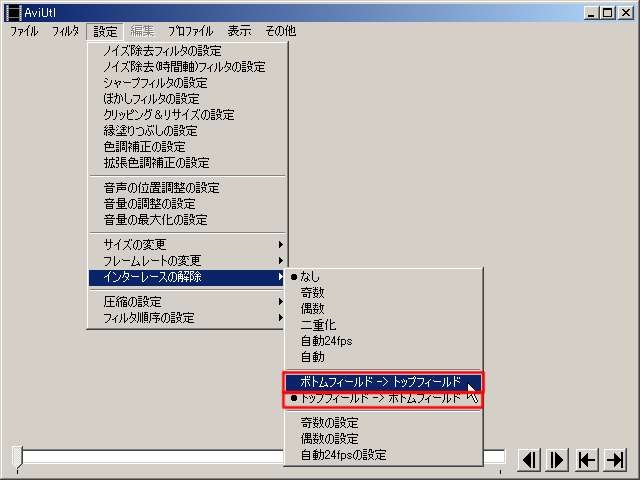
- メニューから「設定」→「インターレースの解除」項目をソースに合わせて選択します。2-3 プルダウンされた映像の場合は、24fps 化することもできます。
ソース 30fps 24fps 480i 自動 自動24fps 480p なし なし 1080i 自動 自動24fps 
- メニューから「ファイル」→「AVI出力」を選びます。
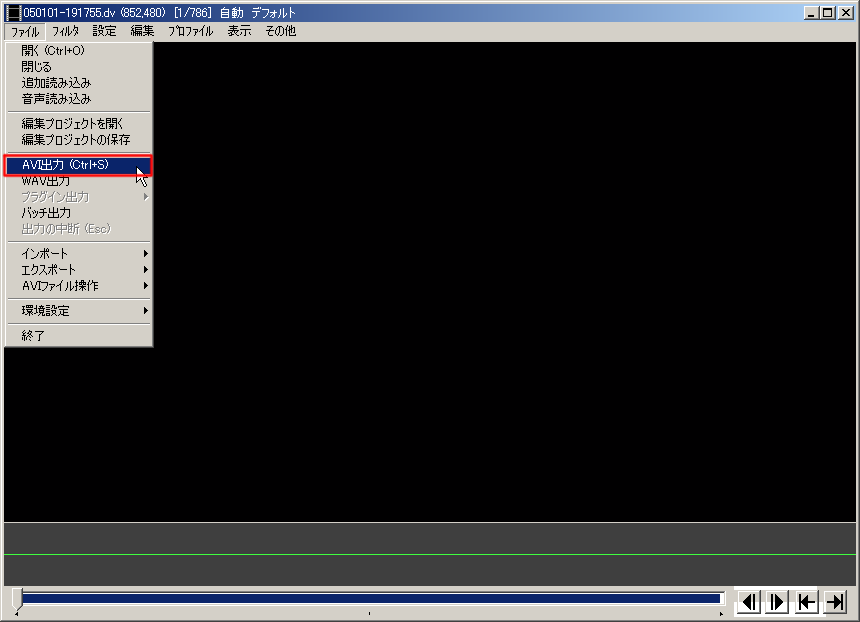
- 「ビデオ圧縮」をクリックします。

- 圧縮プログラムに「XviD MPEG-4 Codec」を選び、OK をクリックします。
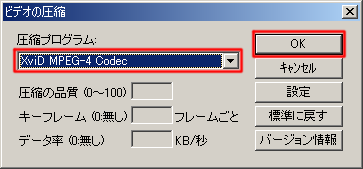
- ファイル名を入力して、「保存」をクリックします。

- メニューから「ファイル」→「開く」を選びます。